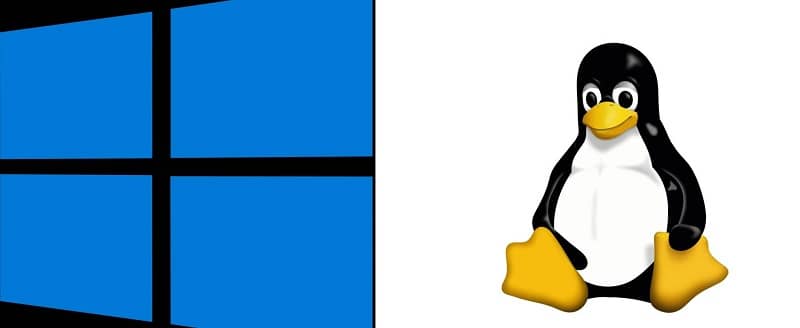
Caso você tenha instalado dois sistemas operacionais em um computador, como Windows e Linux, mas deseja manter apenas um, este post será muito útil. Mais tarde mostraremos como remova o menu de inicialização dupla no Windows com Linux.
Atualmente, muitos usuários costumam ter até três sistemas operacionais instalados no computador, por isso é comum que acabem excluindo um no final. É por isso que Convidamos você a ler com calma as seguintes seções que mostraremos abaixo. Continue lendo!
Etapas para remover o menu de inicialização dupla no Windows com Linux
Em primeiro lugar, você deve ter certeza de que vai remova o sistema operacional adequado da partição correspondente. Também é importante que o sistema operacional que fica no computador funcione corretamente, para isso você deve fazer o seguinte:
- Selecione o botão Iniciar do Windows, digite na barra de pesquisa ‘Gerenciamento do Computador’ e abra-o assim que aparecer na lista de resultados.
- Em seguida, você deve selecionar a opção que diz ‘Gerenciamento de disco’.
- Agora você pode veja a lista de todos os discos rígidos e partições o que seu computador tem. Nesse momento, você deve certificar-se de que a partição que deseja apagar não está ativa, pois ao apagar uma partição ativa o sistema não poderá iniciar corretamente.
- Caso seja necessário apagar o sistema operacional que está instalado em uma partição marcada como ativa, é necessário marcar outra partição no computador que deseja manter como ativa.
- Para isso você deve clique com o botão direito do mouse na referida partição e marque-a como ativa e você já terá concluído a primeira etapa do processo.
Como excluir o sistema operacional do menu de seleção de sistemas operacionais na inicialização do sistema?
Nesta seção, ensinaremos tudo o que você deve fazer para continuar com o processo de remova o menu de inicialização dupla no Windows com Linux. Ou seja, depois de concluir as etapas da seção anterior, você deve continuar com aquelas que mostraremos a seguir.
- Novamente, você tem que abrir o menu do Windows, mas desta vez você tem que digitar ‘misconfig’ no mecanismo de busca e abri-lo.
- Então você verá que uma nova janela aparecerá na qual você deve selecionar a opção ‘Aceitar’ que está no topo da janela.
- Agora, selecione a guia ‘Iniciar’ e na lista que aparece logo abaixo você deve clique no sistema que deseja deletar. Feito isso, clique na opção ‘Excluir’ e depois em ‘OK’.
- Se o sistema operacional que você deseja manter no seu computador não foi marcado como padrão, você deve selecioná-lo na lista e, em seguida, clique na opção ‘Definir como padrão’.
- Finalmente, você verá que uma janela de configuração do sistema aparece na qual você deve clicar na opção ‘Reiniciar’.
Como formatar o disco rígido para economizar espaço após remover o menu de inicialização dupla
Depois de reiniciar o computador, você deve faça login no sistema operacional que você manteve. Então, simplesmente recomendamos que você libere espaço no disco rígido onde estava o sistema operacional que foi excluído, para isso basta seguir as seguintes instruções:
- Primeiro, clique no ícone ‘Computador’ na área de trabalho. Em seguida, clique com o botão direito do mouse no disco onde o sistema operacional que você acabou de excluir está localizado e selecione a opção ‘Formatar’.

- Agora uma nova janela aparecerá em que você deve selecionar a opção ‘Formato’.
- Em seguida, você verá outra janela pop-up onde o sistema nos avisa sobre as consequências da formatação do disco rígido do seu PC. Basta clicar no botão ‘OK’.
- Terminado todo o processo, aparecerá uma janela com a seguinte mensagem ‘Formatação concluída’. Aqui você só precisa clicar na opção ‘Aceitar’.
- É assim que esvaziaremos completamente o disco onde estava o sistema operacional que eliminamos seguindo as etapas anteriores.
Como você deve ter notado, o processo para remova o menu de inicialização dupla no Windows com o Linux é muito simples. Você simplesmente tem que seguir os passos que mostramos acima ao pé da letra.